Physical Address
304 North Cardinal St.
Dorchester Center, MA 02124
Physical Address
304 North Cardinal St.
Dorchester Center, MA 02124
Преди да извършим инсталация, препоръчително е да направим резервно копие на всички съществуващи драйвери, така че да не е необходимо да прекарваме време в изтегляне на всеки драйвер и да избегнем проблеми със съвместимостта.
В тази статия ще ви покажа как да архивираме и възстановим драйвери в Windows 10/11.
Архивирането и възстановяването на драйвери с помощта на терминала или PowerShell е най-лесният и бърз начин.
Първо: Създайте папка, където ще се експортират драйверите. Наименувайте я, примерно DriverBackup.
Второ: Кликнете с десния бутон върху бутона " Старт " в лентата на задачите и изберете Windows PowerShell (Администратор).
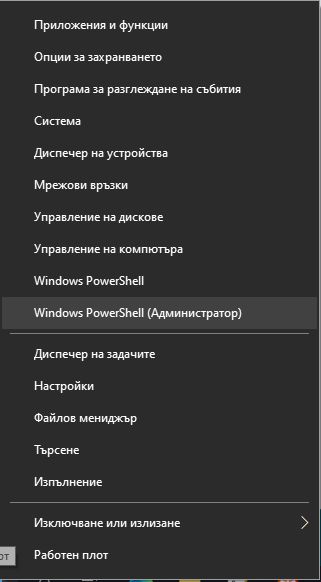
Когато се стартира командният ред или Windows PowerShell, въведете следната команда и натиснете Enter:
pnputil /export-driver * "D:\DriverBackup"
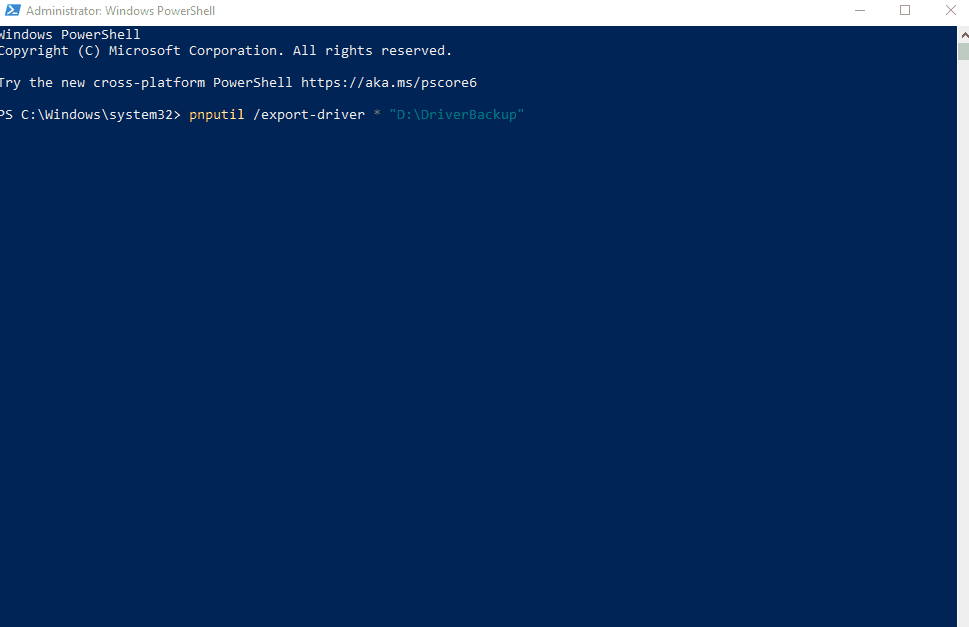
Това е.
Точно като създаването на резервно копие на драйвера, възстановяването му също е доста просто и лесно за изпълнение. Просто изпълнете тази команда, за да инсталирате отново всички драйвери, които сте запазили:
pnputil /add-driver "D:\DriverBackup*.inf" /subdirs /install
Това е всичко.
Благодарим ви за прочитането на статията! Ако намерихте информацията за полезна, можете да дарите посредством бутоните по-долу:
Donate ☕️ Дарете с PayPalDonate 💳 Дарете с Revolut